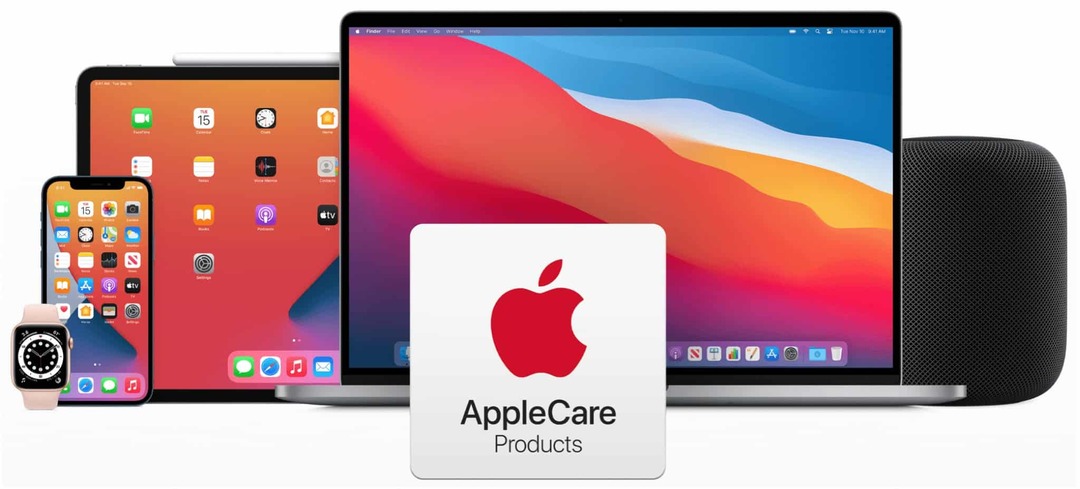विंडोज 11 अपडेट के लिए बैंडविड्थ को कैसे सीमित करें
माइक्रोसॉफ्ट विंडोज़ 11 नायक / / April 02, 2023

अंतिम बार अद्यतन किया गया

Windows अद्यतन बहुत अधिक डेटा खाते हैं, लेकिन यदि आप धीमे या व्यस्त स्थानीय नेटवर्क पर हैं, तो आप Windows 11 अद्यतनों के लिए बैंडविड्थ को सीमित कर सकते हैं। यह मार्गदर्शिका बताती है कि कैसे।
अपने विंडोज 11 सिस्टम को नवीनतम सिस्टम अपडेट के साथ अद्यतित रखना सुरक्षा और स्थिरता के लिए अविश्वसनीय रूप से महत्वपूर्ण है। यह आपके लिए नवीनतम फीचर रिलीज़ प्राप्त करने के तरीके के रूप में भी महत्वपूर्ण है। जैसे ही आप काम करते हैं, विंडोज़ स्वचालित रूप से पृष्ठभूमि में माइक्रोसॉफ्ट के सर्वर से विंडोज अपडेट प्राप्त करेगा।
अद्यतन डाउनलोड होने के बाद, आपको एक सूचना मिलेगी कि स्थापना प्रक्रिया को पूरा करने के लिए आपको अपने पीसी को पुनरारंभ करने की आवश्यकता है। आप भी कर सकते हैं Windows अद्यतन के लिए सक्रिय घंटे सेट करें अपने पीसी को असुविधाजनक समय पर पुनरारंभ करने से रोकने के लिए।
हालाँकि, Windows नहीं जानता कि आपका नेटवर्क कितना व्यस्त है, लेकिन कुछ Windows अद्यतन आकार में गीगाबाइट हैं। अच्छी खबर यह है कि आप विंडोज 11 अपडेट के लिए बैंडविड्थ को सीमित कर सकते हैं। हम नीचे कैसे समझाते हैं।
विंडोज अपडेट के लिए बैंडविड्थ की मात्रा को कैसे सीमित करें
विंडोज 11 पर, आप अपडेट डाउनलोड करने और अपलोड करने के लिए उपलब्ध बैंडविड्थ की मात्रा को नियंत्रित कर सकते हैं।
विंडोज 11 पर अपडेट के लिए बैंडविड्थ को सीमित करने के लिए:
- दबाओ विंडोज की और खुला समायोजन से शुरू मेन्यू।
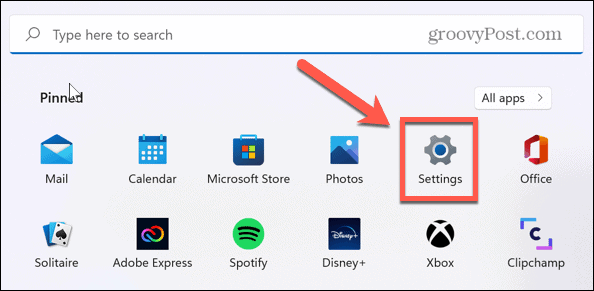
- कब समायोजन लॉन्च, पर क्लिक करें विंडोज़ अपडेट बाईं ओर की सूची से।
- का चयन करें उन्नत विकल्प दाईं ओर सेटिंग।
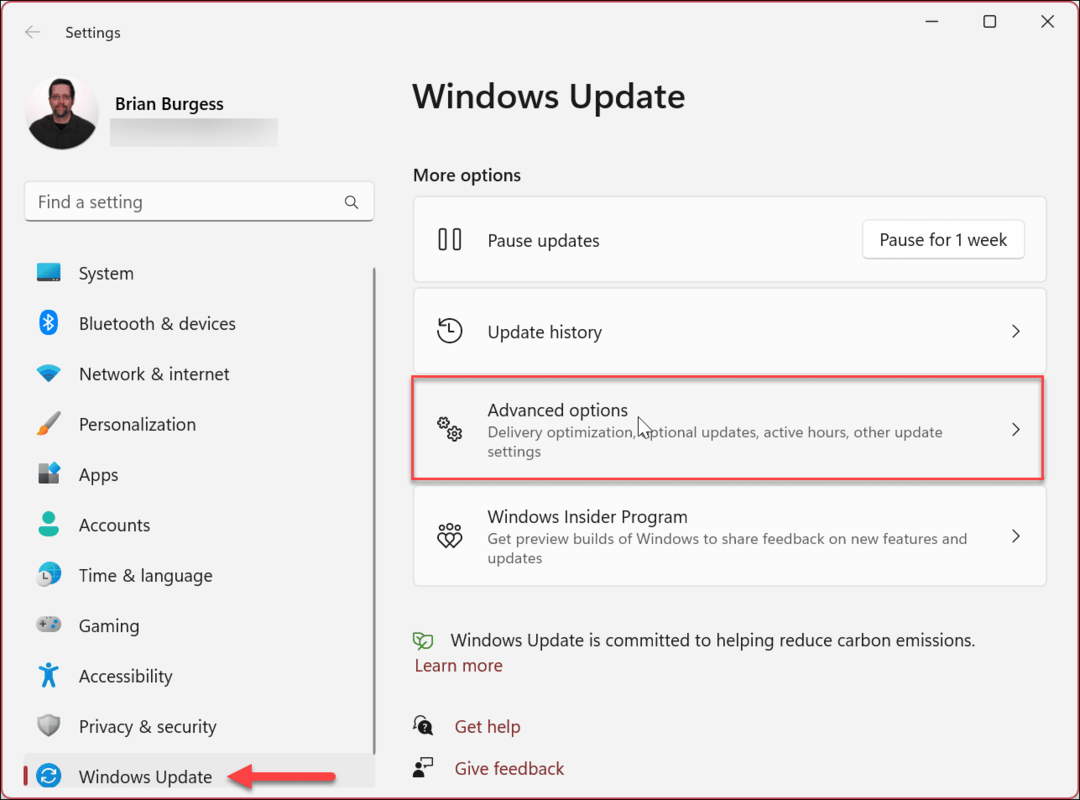
- निम्न स्क्रीन पर, क्लिक करें वितरण अनुकूलन के तहत सेटिंग अतिरिक्त विकल्प अनुभाग।

- से वितरण अनुकूलन पृष्ठ, सुनिश्चित करें अन्य पीसी से डाउनलोड की अनुमति दें चालू है।
- का चयन करना सुनिश्चित करें इंटरनेट और मेरे स्थानीय नेटवर्क पर डिवाइस बाद में विकल्प। अपलोड सेटिंग के लिए बैंडविड्थ प्रबंधित करने के लिए आपको उन दोनों विकल्पों की आवश्यकता होगी।
- अगला, क्लिक करें उन्नत विकल्प सेटिंग।
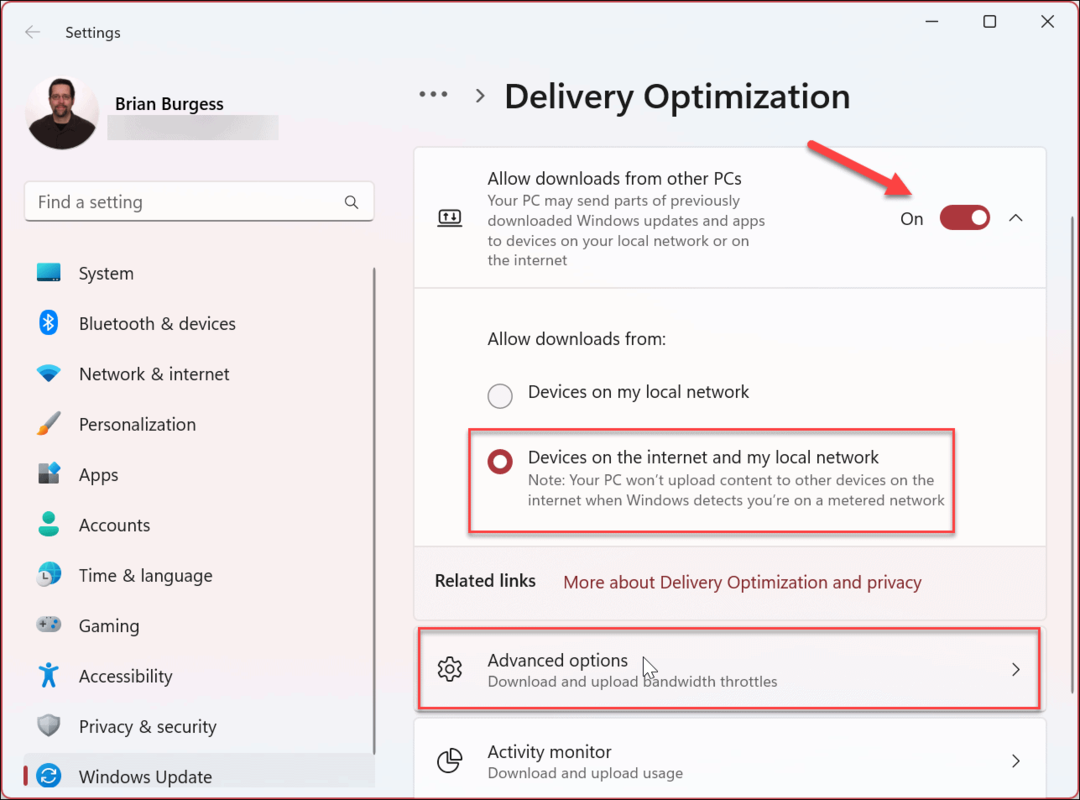
- नीचे सेटिंग्स डाउनलोड करें अनुभाग, का चयन करें पूर्ण बैंडविड्थ विकल्प।
- क्लिक करें पृष्ठभूमि में अद्यतनों को डाउनलोड करने के लिए उपयोग किए जाने वाले बैंडविड्थ को सीमित करें और अग्रभूमि में अपडेट डाउनलोड करने के लिए उपयोग की जाने वाली बैंडविड्थ को सीमित करें चेकबॉक्स।
- वे मान टाइप करें जिन्हें आप सेट करना चाहते हैं।
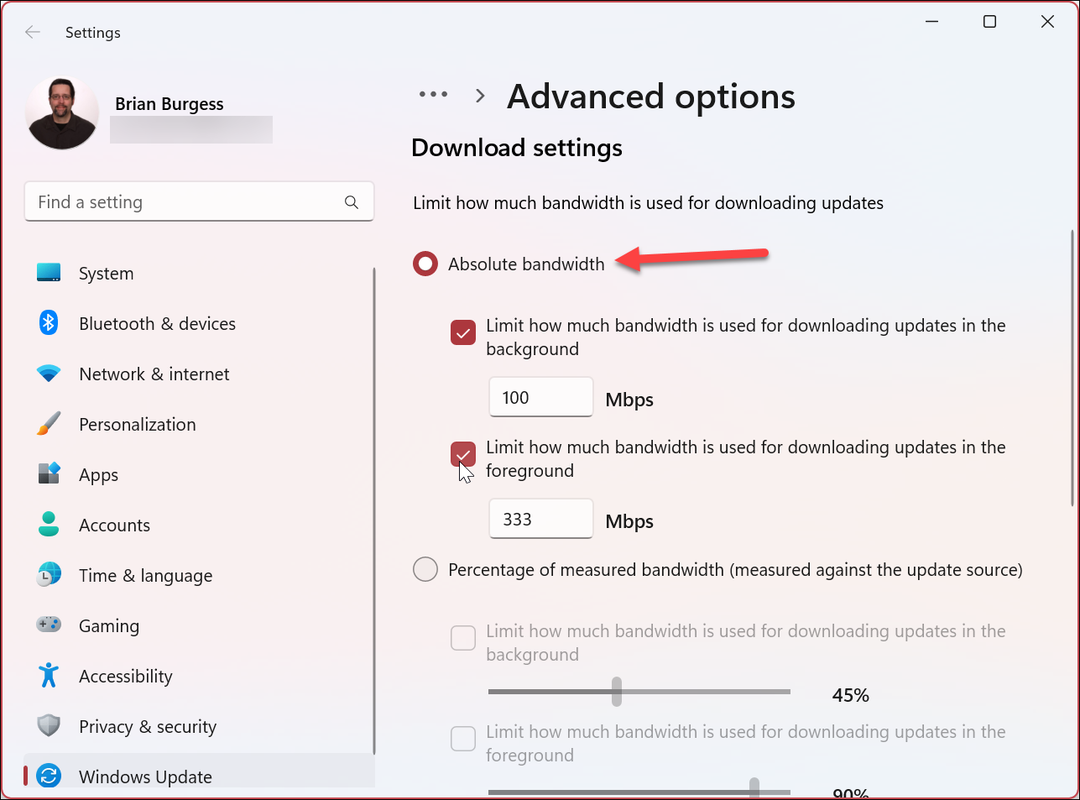
विंडोज अपडेट के लिए बैंडविड्थ की मात्रा को प्रतिशत का उपयोग करके कैसे सीमित करें
वैकल्पिक रूप से, आप का चयन करके बैंडविड्थ को सीमित कर सकते हैं मापा बैंडविड्थ का प्रतिशत डाउनलोड को उपलब्ध बैंडविड्थ के एक प्रतिशत तक सीमित करने का विकल्प।
विंडोज अपडेट के लिए डाउनलोड बैंडविड्थ को प्रतिशत के हिसाब से सीमित करने के लिए:
- क्लिक प्रारंभ> सेटिंग्स.
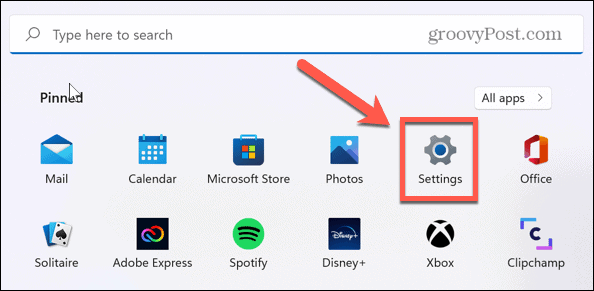
- में समायोजन, प्रेस Windows अद्यतन> उन्नत विकल्प> वितरण अनुकूलन> उन्नत विकल्प.
- में सेटिंग्स डाउनलोड करें खंड, जाँच करें मापा बैंडविड्थ का प्रतिशत विकल्प चुनें और उपयुक्त सीमाएँ सेट करने के लिए नीचे दिए गए दोनों बक्सों का चयन करें।
- पृष्ठभूमि और अग्रभूमि में अपडेट के लिए बैंडविड्थ को सीमित करने के लिए स्लाइडर्स का उपयोग करें।
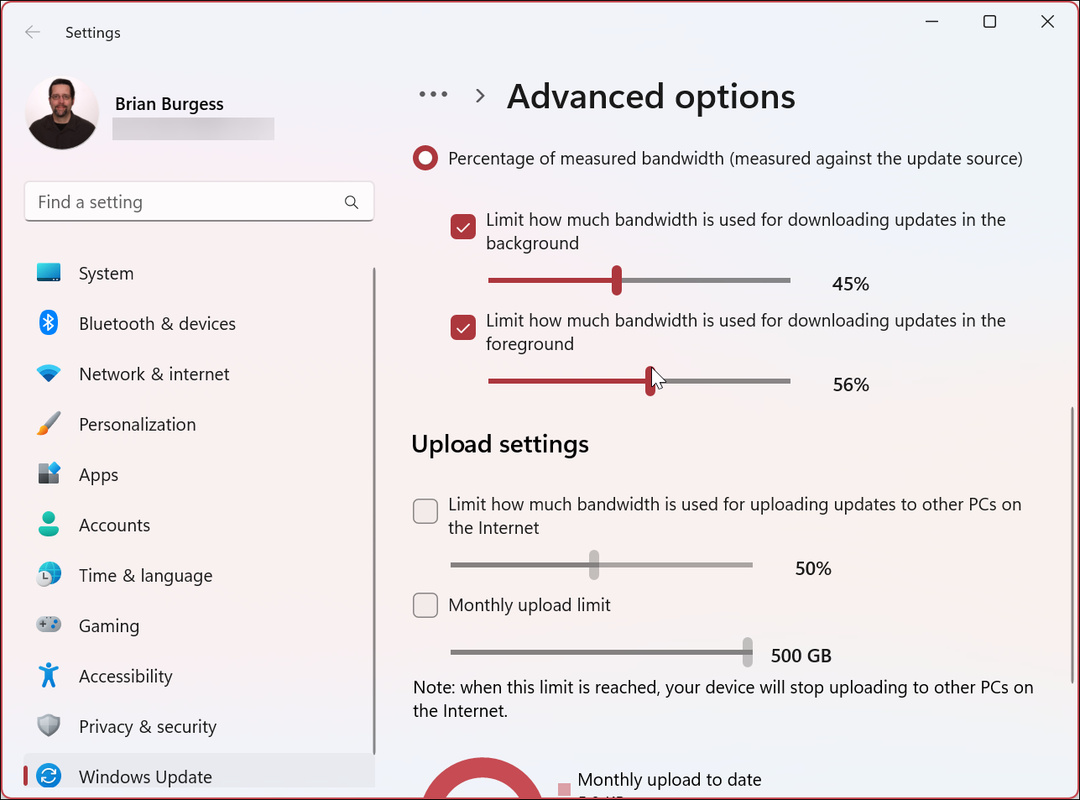
विंडोज अपडेट के लिए अपलोड बैंडविड्थ को सीमित करने के लिए:
- नीचे सेटिंग्स अपलोड करें खंड, जाँच करें इंटरनेट पर अन्य पीसी पर अपडेट अपलोड करने के लिए उपयोग की जाने वाली बैंडविड्थ को सीमित करें.
- जाँचें मासिक अपलोड सीमा विकल्प।
- अपडेट अपलोड करने के लिए उपयोग किए जाने वाले बैंडविड्थ का प्रतिशत चुनने के लिए स्लाइडर्स का उपयोग करें। यदि आपके पास सीमित डेटा कैप है तो मासिक अपडेट विशेष रूप से सहायक होता है।
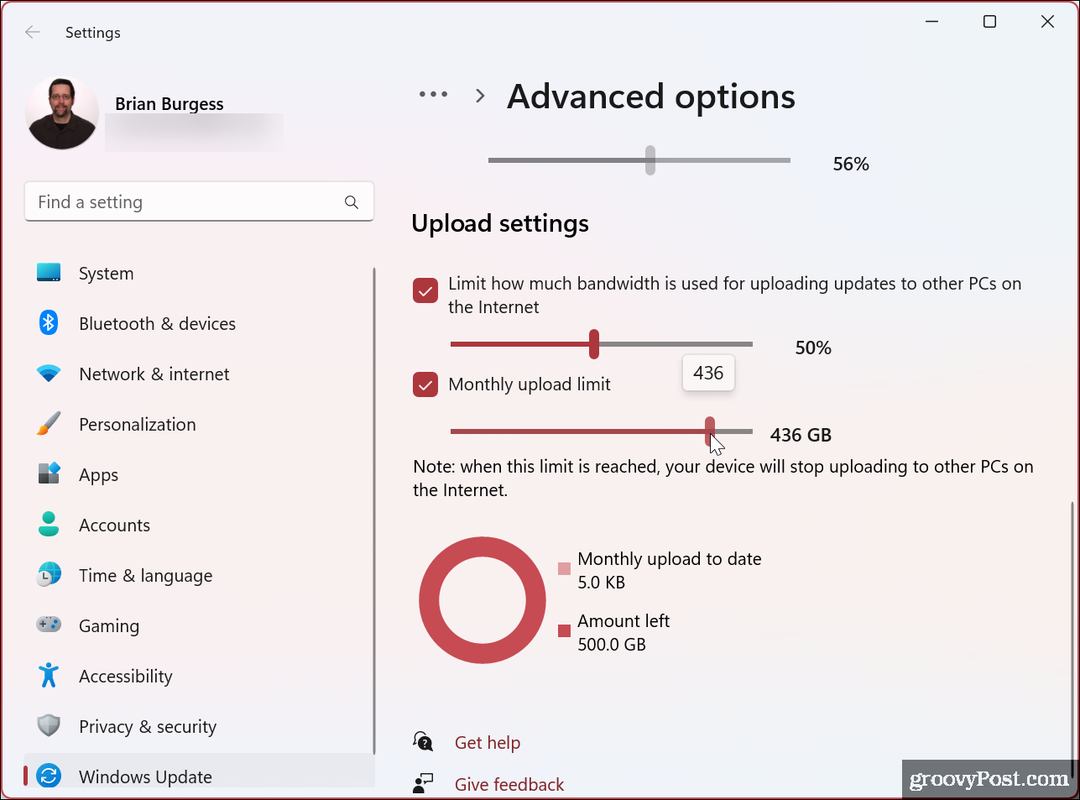
आपके चयन करने के बाद, विंडोज 11 आपके द्वारा अपलोड और डाउनलोड के लिए निर्धारित किए गए अधिकतम संचारित डेटा को प्रतिबंधित कर देगा।
विंडोज 11 पर डाउनलोड और अपलोड आंकड़ों की निगरानी कैसे करें
विंडोज अपडेट के लिए अपनी अपलोड और डाउनलोड सीमा निर्धारित करने के बाद, आप अपलोड और डाउनलोड आंकड़ों की निगरानी करना चाह सकते हैं। अच्छी खबर यह है कि प्रक्रिया सीधी है और सेटिंग ऐप के माध्यम से उपलब्ध है।
विंडोज 11 पर अपलोड और डाउनलोड आंकड़े देखने के लिए:
- प्रेस शुरू > समायोजन.
- जब समायोजन ऐप खुलता है, क्लिक करें विंडोज अपडेट> उन्नत विकल्प.
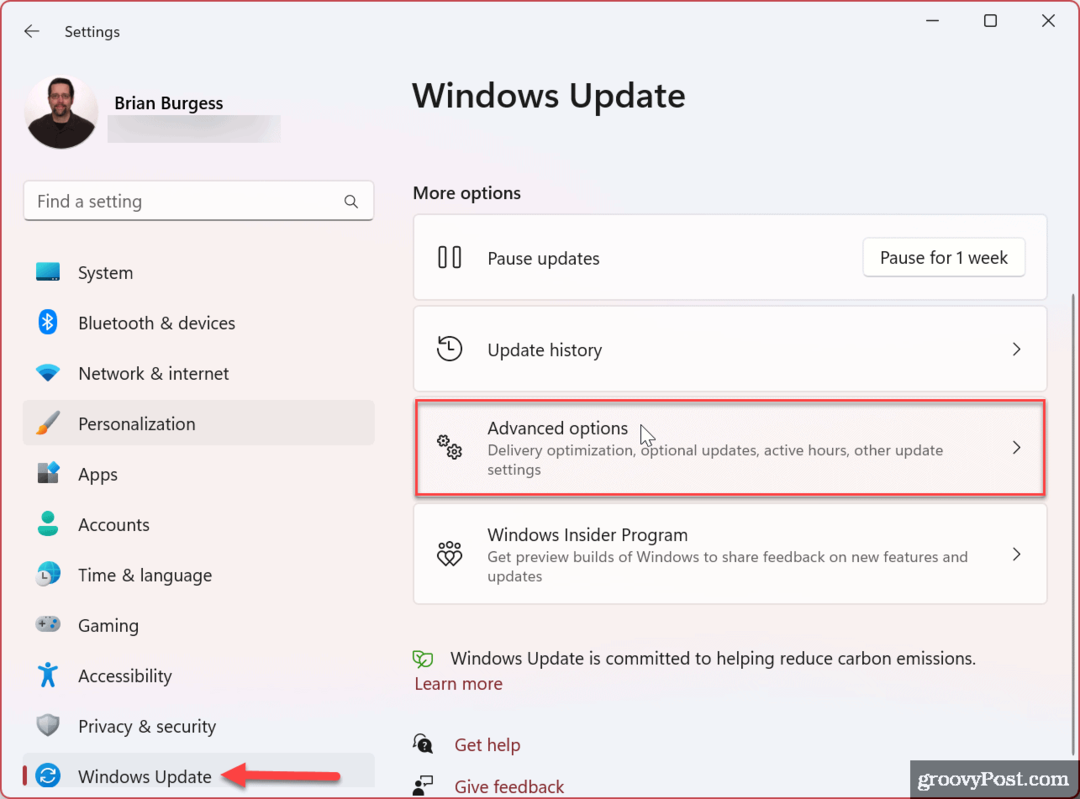
- क्लिक करें वितरण अनुकूलन के तहत विकल्प अतिरिक्त विकल्प अनुभाग।
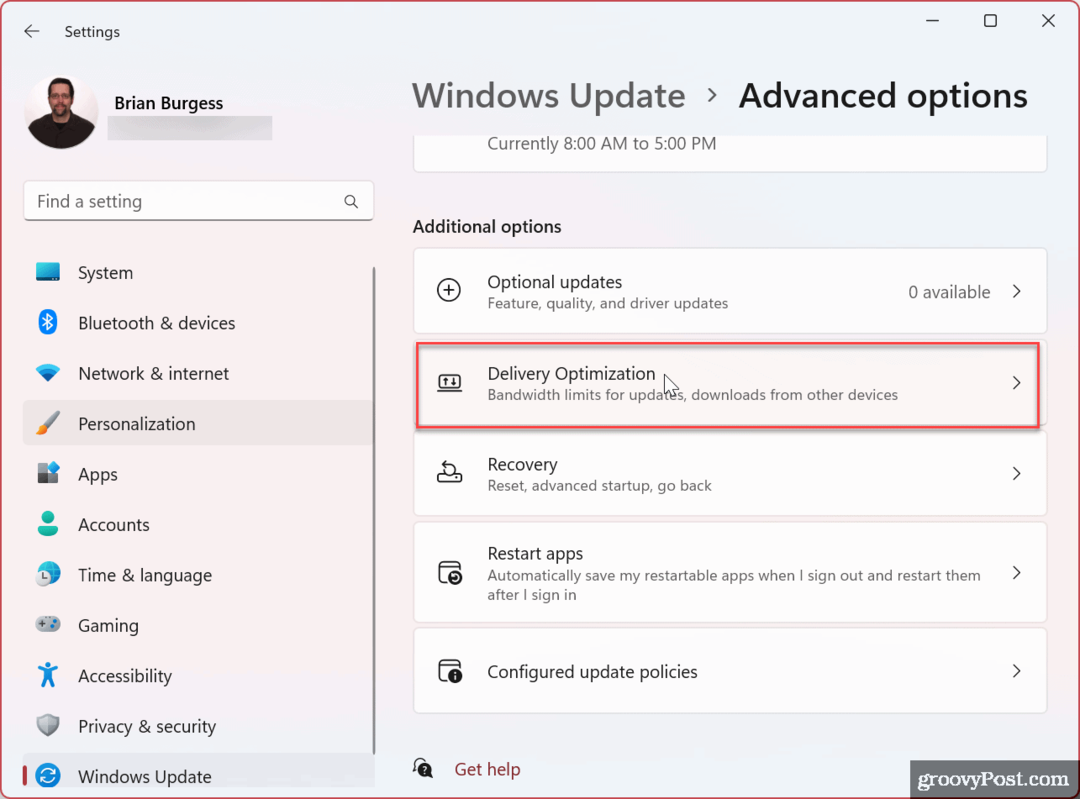
- नीचे स्क्रॉल करें और चुनें गतिविधि मॉनिटर विकल्प।

- अब आप डाउनलोड और अपलोड आंकड़ों की समीक्षा कर सकते हैं।

मॉनिटर आपके स्थानीय नेटवर्क या इंटरनेट पर Microsoft, Microsoft कैश सर्वर, पीसी से अपलोड और डाउनलोड का अवलोकन प्रदान करता है, और औसत गति जैसे अन्य गतिविधि का उपयोग करता है।
विंडोज़ पर बैंडविड्थ उपयोग सीमित करना
यदि आपका नेटवर्क अनुभव धीमा है, तो आप उपरोक्त चरणों का उपयोग करके भीड़भाड़ में मदद के लिए Windows अद्यतन के लिए बैंडविड्थ को सीमित कर सकते हैं। जब आप विंडोज 11 अपडेट के लिए बैंडविड्थ को सीमित करते हैं, तो यह उन परिस्थितियों में सुधार कर सकता है जहां आपके पास तेज इंटरनेट स्पीड नहीं है (ग्रामीण क्षेत्रों में, उदाहरण के लिए) या यदि आप एक सीमित डेटा योजना पर हैं और जब आप डेटा पास करते हैं तो ओवरएज शुल्क का सामना करना पड़ता है टोपी।
अधिक के लिए, आप कर सकते हैं अन्य तरीकों की जाँच करें विंडोज 11 पर डेटा का उपयोग सीमित करें जो आपकी इंटरनेट कनेक्टिविटी पर डेटा कैप होने पर भी मदद करेगा। साथ ही, यदि आप सीमित डेटा प्लान पर हैं, तो विचार करें एक पैमाइश कनेक्शन स्थापित करना. यदि आप मोबाइल डेटा साझा करते हैं और उपयोग करते हैं तो आप विशेष रूप से मीटर्ड कनेक्शन चाहते हैं विंडोज 11 एक हॉटस्पॉट के रूप में.
यदि आप अभी तक विंडोज 11 पर नहीं हैं, तो चिंता की कोई बात नहीं है। तुम कर सकते हो विंडोज 10 पर डेटा का उपयोग सीमित करें और स्थापित करें मीटर्ड कनेक्शन के रूप में ईथरनेट विंडोज 10 पर समान परिणाम प्राप्त करने के लिए।
अपनी विंडोज 11 उत्पाद कुंजी कैसे खोजें
यदि आपको अपनी विंडोज 11 उत्पाद कुंजी को स्थानांतरित करने की आवश्यकता है या ओएस की क्लीन इंस्टाल करने के लिए बस इसकी आवश्यकता है,...
Google क्रोम कैश, कुकीज़ और ब्राउज़िंग इतिहास कैसे साफ़ करें
क्रोम आपके ब्राउजर के प्रदर्शन को ऑनलाइन अनुकूलित करने के लिए आपके ब्राउजिंग हिस्ट्री, कैशे और कुकीज को स्टोर करने का उत्कृष्ट काम करता है। उसका तरीका है...